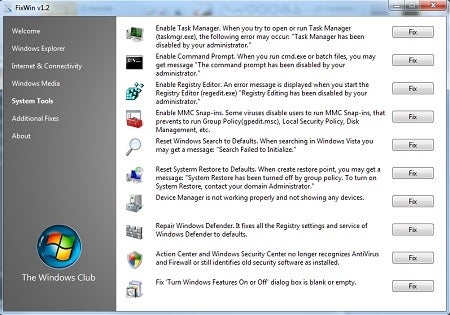Neste artigo, iremos configurar um roteador ZyXEL Keenetic Start excelente e barato. Você pode se familiarizar com este dispositivo mais de perto, ler e deixar sua avaliação nesta página, totalmente dedicada a este modelo. Lá também descrevi minhas impressões sobre este roteador e indiquei as principais características.
ZyXEL Keenetic Start é um excelente roteador para casa que pode facilmente lidar com a conexão de Internet de seus computadores, telefones, tablets e outros dispositivos. Wi-Fi e cabo de rede. Você poderá assistir IPTV e organizar uma rede local entre seus dispositivos. Keenetic Start parece muito bom. O dispositivo definitivamente vale o dinheiro gasto. Não vou descrever todos os seus prós e contras, você pode ver isso no link que dei acima. E se não me esquecer, farei uma pequena revisão deste roteador mais tarde.
Enquanto isso, o ZyXEL Keenetic Start fica de lado e espera que eu o atormente. Vou escrever mais sobre a simplicidade de configurar este roteador. Até recentemente, eu pensava que era o painel de configurações mais simples e intuitivo para roteadores da Tp-Link, mas descobri que estava errado. ZyXEL realmente se preocupa com os usuários. Fizemos um painel de controle muito simples e intuitivo, todos os botões e conectores do dispositivo também são assinados em linguagem clara. Portanto, a configuração do ZyXEL Keenetic Start não deve causar nenhuma dificuldade. E de acordo com essas instruções detalhadas, você configurará seu roteador em alguns minutos.
Como de costume, vamos dividir o artigo em várias seções:
- Conectando um roteador ZyXEL Keenetic Start e configurando a Internet (WAN)
- Configurando uma conexão de IP dinâmico
- PPPoE, L2TP e configuração de IP estático
- Configurando uma rede Wi-Fi, definindo uma senha
Conectando e configurando a Internet no ZyXEL Keenetic Start
Aconselho você a configurar conectando o roteador por meio de um cabo de rede a um computador ou laptop. Se não for possível conectar via cabo, então, em princípio, você pode estabelecer uma conexão via wi-fi. Antes de mais nada, precisamos conectar o roteador ao dispositivo através do qual iremos configurá-lo. Há um ponto aqui: se o seu provedor faz uma ligação por endereço MAC (você pode ligar para o suporte e perguntar), então é melhor configurá-lo no computador ao qual a Internet está ligada.
Restauração de fábrica
Se você já tentou configurar o roteador, ou se ele foi configurado antes, aconselho a fazer uma redefinição de fábrica. Para que não haja mais parâmetros nas configurações do provedor antigo, etc. É muito simples redefinir as configurações no ZyXEL.
Pegue algo afiado, uma agulha ou um clipe de papel. Em seguida, pressione e segure o botão por 10 segundos Redefinir na parte traseira do roteador.
 Todos os indicadores devem apagar e acender novamente. Você pode continuar.
Todos os indicadores devem apagar e acender novamente. Você pode continuar.
Pegamos o cabo de rede que vem com o ZyXEL Keenetic Start e o conectamos a um computador ou laptop. No roteador, conectamos a um dos conectores amarelos, que são assinados "Rede doméstica"e em um computador para uma placa de rede. Como isso
A seguir, conectamos o cabo do provedor, ou o modem ADSL. O cabo de rede por meio do qual você tem uma conexão com a Internet. Ele precisa ser conectado ao conector azul, que é assinado assim: "A Internet".

Conecte o roteador a uma tomada elétrica (se ainda não estiver conectado). Pode ser que a energia ainda esteja desligada pelo botão na parte traseira do roteador, verifique. No painel frontal, existem indicadores pelos quais você pode monitorar a operação do roteador. Os modos desses indicadores são muito bem descritos nas instruções do dispositivo. E, em geral, as instruções para os roteadores desta empresa são muito boas e compreensíveis. É isso, você pode deixar o roteador por enquanto.
Insira as configurações
No computador a partir do qual iremos configurar, abra qualquer navegador. Na linha onde você escreve o endereço dos sites, escreva o endereço de acesso às configurações do ZyXEL Keenetic Start e pressione Enter. Este é também192.168.1.1ou my.keenetic.net... Qual você mais gosta.
Observe que o endereço da web do roteador, o nome padrão da rede Wi-Fi, a senha para esta rede e o endereço MAC estão indicados na etiqueta na parte inferior do roteador.

Esta informação será muito útil.
As configurações do roteador devem ser abertas. Você pode ver um artigo detalhado sobre como inserir as configurações dos roteadores ZyXEL. O artigo foi escrito usando este modelo como exemplo. Este artigo também descreve como se conectar à rede Wi-Fi de um novo roteador.
A principal coisa que precisamos saber para configurar o roteador é que tipo de conexão seu ISP usa: IP dinâmico (por exemplo, Kyivstar), IP estático, PPPoE (Rostelecom, TTK, Dom.ru), L2TP (Beeline). É muito simples descobrir: ligue para o provedor e pergunte, acesse o site deles e procure lá, ou apenas encontre na Internet. Você também precisa descobrir se o provedor se associa ao endereço MAC do dispositivo. Muitas vezes, a tecnologia de conexão IP dinâmica é usada e é muito fácil de configurar. Acima, escrevi qual tecnologia os provedores populares usam. Além disso, há um artigo detalhado sobre este tópico: que tipo de conexão devo especificar ao configurar o roteador? Encontraremos as informações necessárias que serão úteis durante o processo de configuração.
Se o seu provedor usar IP estático, PPPoE ou tecnologia L2TP, você deverá ter os dados (endereço IP (opcional), login, senha) que precisará especificar durante o processo de configuração.
Configuração rápida do NetFriend

Depois de atualizar o firmware para a versão v2.04 (AAKV.1) C6 e mais recente (você já pode ter esta versão), usando um assistente especial "Configuração rápida do NetFriend" você pode configurar uma conexão com seu provedor de forma muito mais fácil. Lá você já pode selecionar um país, região (cidade), provedor e definir os parâmetros desejados. Se você tem um botão"Configuração rápida do NetFriend" no painel de controle, pressione-o e prossiga para a configuração passo a passo. Caso contrário, será necessário atualizar o firmware.
Configurando uma conexão de IP dinâmico
Isso significa que o cabo do provedor está conectado ao roteador, entramos nas configurações e selecionamos o item "Configuração rápida"... Se não houver um item de "configuração rápida", será necessário redefinir as configurações. Como fazer isso, escrevi acima.

Visto que a tecnologia "Dynamic IP" conecta automaticamente o roteador à Internet, ela irá imediatamente oferecer a você a atualização do firmware se houver um novo. Clique no botão "Atualizar".

Estamos aguardando que o roteador faça o download do firmware, instale-o e reinicie. Ao ver uma mensagem de que a atualização do componente foi concluída, clique em "Mais longe"... Na próxima janela, o roteador oferecerá habilitar a função "Filtro de Internet Yandex.DNS"... Se você habilitar esta função, o roteador bloqueará o acesso a sites que Yandex considera maliciosos. Você pode desativar ou ativar esta função a qualquer momento nas configurações. Empurrar Mais longe.

Vemos uma mensagem de que o roteador está configurado e a conexão com a Internet foi estabelecida. Você pode pressionar o botão Configurador web e vá para as configurações de rede Wi-Fi, etc. Vou escrever sobre isso neste artigo abaixo.

A internet já deve funcionar. Você pode conectar seus dispositivos ao roteador. Se não quiser alterar o nome da rede e a senha do Wi-Fi, você pode usar os dados de conexão padrão indicados na parte inferior do roteador.
Configuração da conexão: IP estático, PPPoE, L2TP (Beeline)
Tudo é um pouco diferente aqui. Nas configurações do roteador, você também precisa selecionar "Configuração rápida".

O roteador pensará, tentará se conectar à Internet, mas falhará, pois para esses tipos de conexão, é necessário definir os parâmetros necessários. Primeiro, ele se oferecerá para configurar o endereço MAC. Você precisa saber se o seu provedor está fazendo a ligação. Se não, deixe o item "Meu ISP não está registrando endereços MAC" e clique em próximo. Se o provedor fizer uma ligação e sua ligação estiver configurada no computador a partir do qual você está configurando, selecione "Endereço MAC deste computador"... Em outros casos, você precisa ligar para o suporte do provedor e pedir a ele para vincular o endereço MAC do roteador (que está indicado na parte inferior do dispositivo ou na mesma janela).

Em seguida, vem a configuração do endereço IP. Normalmente, o ISP atribuirá automaticamente um endereço IP. Selecionamos a opção desejada: automático ou IP estático.

Na próxima janela, você precisa especificar o nome de usuário e a senha (que o provedor deve fornecer a você) para acessar a internet. Se você tiver a tecnologia PPPoE ou L2TP, esses dados devem ser necessários. Se você tiver apenas um IP estático, marque a caixa que indica que você não possui um nome de usuário e uma senha.

O roteador deve estabelecer uma conexão com o ISP. Se nada funcionou, vá até o configurador Web, na guia "A Internet"então selecione PPPoE / VPN, então pressione o botão "Adicionar conexão" e preencha todos os campos obrigatórios. Selecionamos o tipo de conexão necessária, definimos o login, a senha e outros parâmetros que seu provedor deve fornecer. Por exemplo, configurando a Internet Beeline:

Você pode modificar as conexões criadas, excluir e criar novas.
Configurando uma rede Wi-Fi e definindo uma senha no Keenetic Start
Se a Internet já estiver funcionando por meio do roteador, tudo o que resta é configurar a rede sem fio. Você não precisa. Sua rede Wi-Fi terá um nome padrão e você pode usar uma senha para se conectar a ela, que, junto com o nome, é indicada na parte inferior do roteador. Porém, você pode alterar o nome e a senha da rede. Isso não é difícil de fazer. Você também pode configurar IPTV (se o seu provedor fornecer esse serviço), configurar uma LAN ou criar uma rede para convidados. Todas essas configurações são opcionais. Para usar a Internet, basta configurar o ZyXEL Keenetic Start para funcionar com o provedor, o que fizemos acima no artigo.
Você pode configurar uma rede Wi-Fi na guia "Rede Wi-Fi"... Eu recomendo apenas definir um novo nome de rede e senha. A senha deve conter pelo menos 8 caracteres. Crie uma senha e certifique-se de anotá-la. Se você esqueceu sua senha de rede e deseja lembrá-la, ou deseja alterá-la, pode fazê-lo de acordo com as instruções detalhadas. O resto das configurações podem ser deixadas inalteradas, deixe como minhas na imagem abaixo. Não se esqueça de apertar o botão "Aplique"para salvar as configurações.

Se estiver na mesma janela vá para a aba "Rede de convidados"então você pode lançar outra rede sem fio para seus convidados ou para clientes no escritório. A principal característica é que todas as pessoas que se conectarão à rede de convidados não terão acesso à rede local.
E também, nas configurações, você pode ver os dispositivos que estão conectados à sua rede. Acho que vai ser útil.
Posfácio
Configurar qualquer roteador ZyXEL não deve causar problemas. O painel de controle não é complicado. É verdade que de alguma forma eles fizeram a configuração WAN (conexão com o provedor). Mas, após a atualização do firmware, apareceu o assistente de configuração rápida NetFriend, com o qual é muito fácil configurar o roteador para funcionar com o provedor.
Se você tiver alguma dúvida sobre como configurar o ZyXEL Keenetic Start, pode deixá-la nos comentários deste artigo. Boa sorte!